win7没有网络图标怎么办 win7电脑没有网络图标如何处理
更新时间:2023-09-20 17:13:46作者:run
在日常使用win7系统的过程中,遇到网络图标显示不出现的问题可能会让一些用户感到困惑,那么win7没有网络图标怎么办呢?当我们在win7电脑上发现网络图标不显示时,我们可以尝试一些简单的步骤来解决这个问题。通过以下介绍win7电脑没有网络图标如何处理,我们可以轻松地恢复网络图标的显示,从而方便地管理网络连接。
具体方法如下:
方法一:1、首先点击Windows打开【控制面板】。
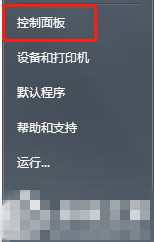
2、在控制面板中找到【通知区域图标】,如果没找到我们可以选择右上角的中图标大图标再查看。
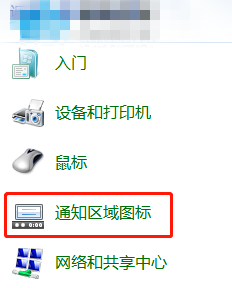
3、在通知区域,如果是隐藏网络图标的在【图标】行为这里应该是隐藏的。
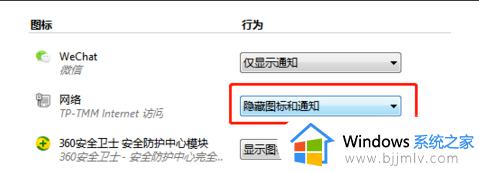
4、我们更改行为设置即可。
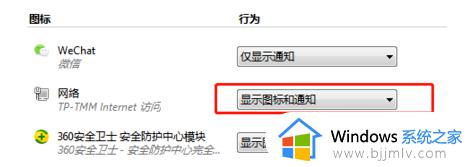
5、一般更改后我们看到右下角的网络图标就显示在任务栏上了。

方法二:1、最简单易操作的是直接在任务栏空白处右键,选择【属性】。
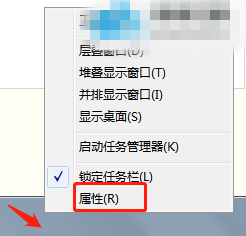
2、在属性对话框中,我们选择【自定义】;
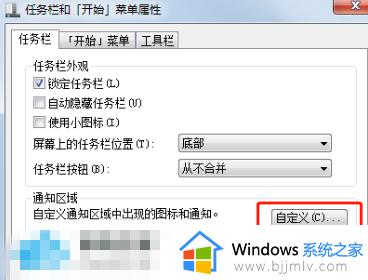
3、在自定义对话框中我们要把‘始终在任务栏上显示所有图标和通知’的复选框去掉。
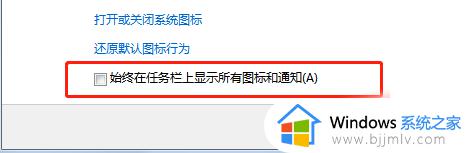
4、否则所有的修改都是无效的。
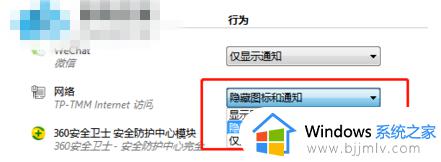
以上就是关于win7电脑没有网络图标如何处理的全部内容,如果您还不了解,请根据小编的方法进行操作,希望能够帮助到大家。
win7没有网络图标怎么办 win7电脑没有网络图标如何处理相关教程
- win7没有网络图标怎么办 win7网络图标不显示如何解决
- win7电脑没有无线网络连接图标怎么办 win7电脑没有无线网络连接图标解决方法
- win7没有网络连接图标怎么办 win7电脑没有网络连接图标解决方法
- win7右下角没有网络图标了怎么设置 win7电脑右下角网络图标不见了如何处理
- win7右下角网络连接图标不见怎么办 win7右下角没有网络图标如何处理
- win7电脑没有无线网络连接图标怎么办 win7电脑无线网络图标消失不见了如何恢复
- win7桌面工具栏不显示网络图标怎么办 win7网络图标没有了怎么处理
- win7网络图标无法开启怎么办 win7无法打开网络图标处理方法
- win7网络图标不显示怎么办 win7系统看不到网络图标处理方法
- win7左下角网络图标不见了怎么办 win7的左下角网络图标没有了怎么解决
- win7系统如何设置开机问候语 win7电脑怎么设置开机问候语
- windows 7怎么升级为windows 11 win7如何升级到windows11系统
- 惠普电脑win10改win7 bios设置方法 hp电脑win10改win7怎么设置bios
- 惠普打印机win7驱动安装教程 win7惠普打印机驱动怎么安装
- 华为手机投屏到电脑win7的方法 华为手机怎么投屏到win7系统电脑上
- win7如何设置每天定时关机 win7设置每天定时关机命令方法
win7系统教程推荐
- 1 windows 7怎么升级为windows 11 win7如何升级到windows11系统
- 2 华为手机投屏到电脑win7的方法 华为手机怎么投屏到win7系统电脑上
- 3 win7如何更改文件类型 win7怎样更改文件类型
- 4 红色警戒win7黑屏怎么解决 win7红警进去黑屏的解决办法
- 5 win7如何查看剪贴板全部记录 win7怎么看剪贴板历史记录
- 6 win7开机蓝屏0x0000005a怎么办 win7蓝屏0x000000a5的解决方法
- 7 win7 msvcr110.dll丢失的解决方法 win7 msvcr110.dll丢失怎样修复
- 8 0x000003e3解决共享打印机win7的步骤 win7打印机共享错误0x000003e如何解决
- 9 win7没网如何安装网卡驱动 win7没有网络怎么安装网卡驱动
- 10 电脑怎么设置自动保存文件win7 win7电脑设置自动保存文档的方法
win7系统推荐
- 1 雨林木风ghost win7 64位优化稳定版下载v2024.07
- 2 惠普笔记本ghost win7 64位最新纯净版下载v2024.07
- 3 深度技术ghost win7 32位稳定精简版下载v2024.07
- 4 深度技术ghost win7 64位装机纯净版下载v2024.07
- 5 电脑公司ghost win7 64位中文专业版下载v2024.07
- 6 大地系统ghost win7 32位全新快速安装版下载v2024.07
- 7 电脑公司ghost win7 64位全新旗舰版下载v2024.07
- 8 雨林木风ghost win7 64位官网专业版下载v2024.06
- 9 深度技术ghost win7 32位万能纯净版下载v2024.06
- 10 联想笔记本ghost win7 32位永久免激活版下载v2024.06